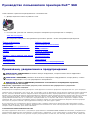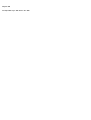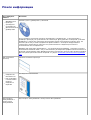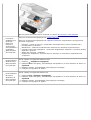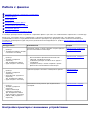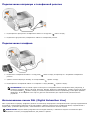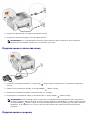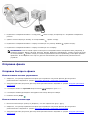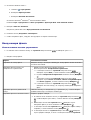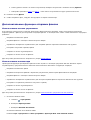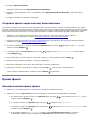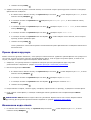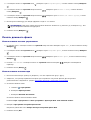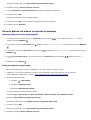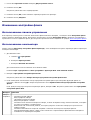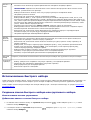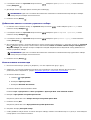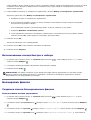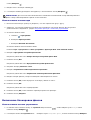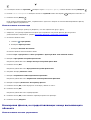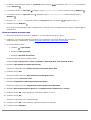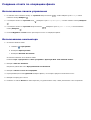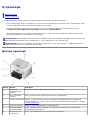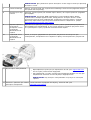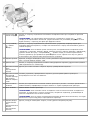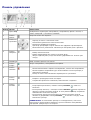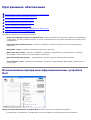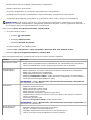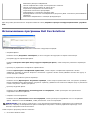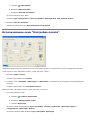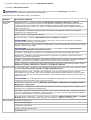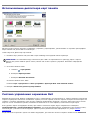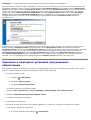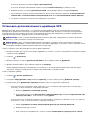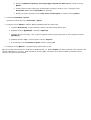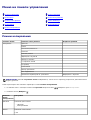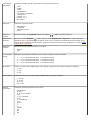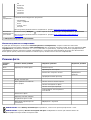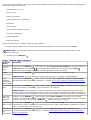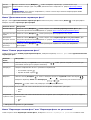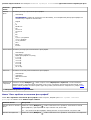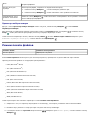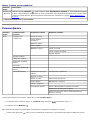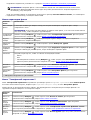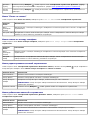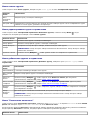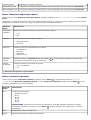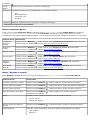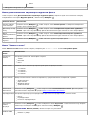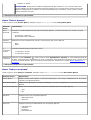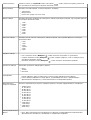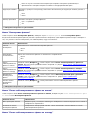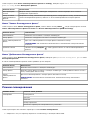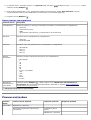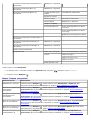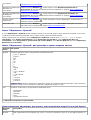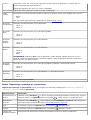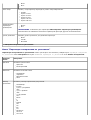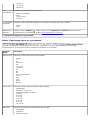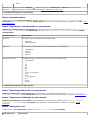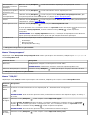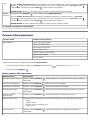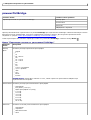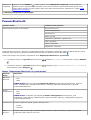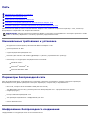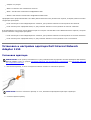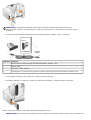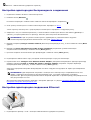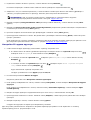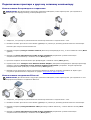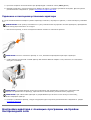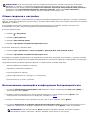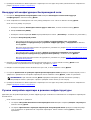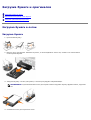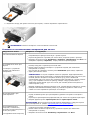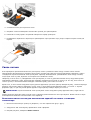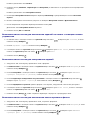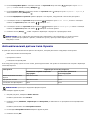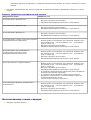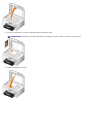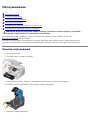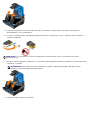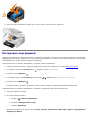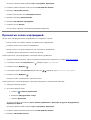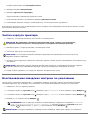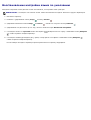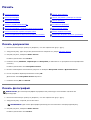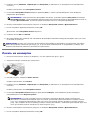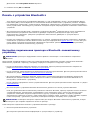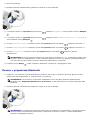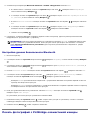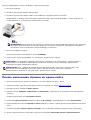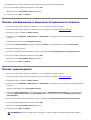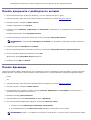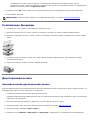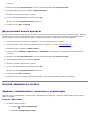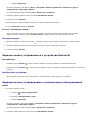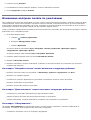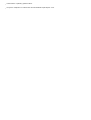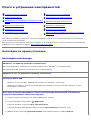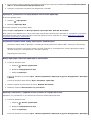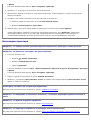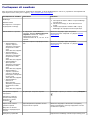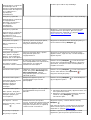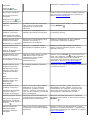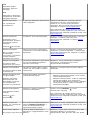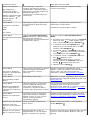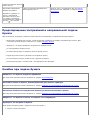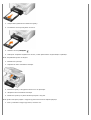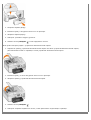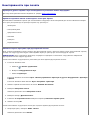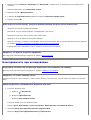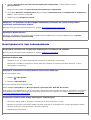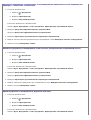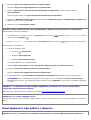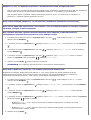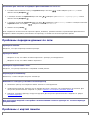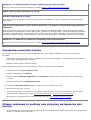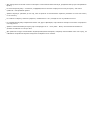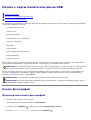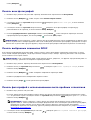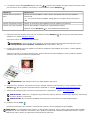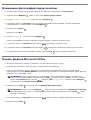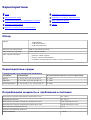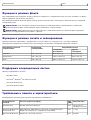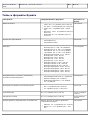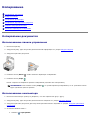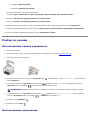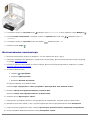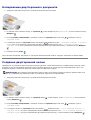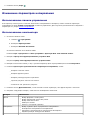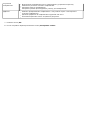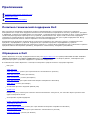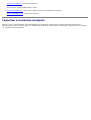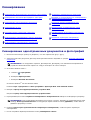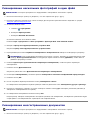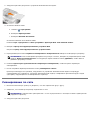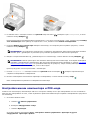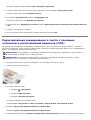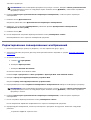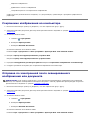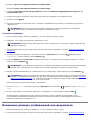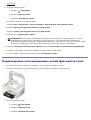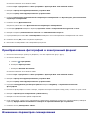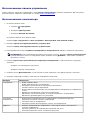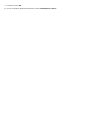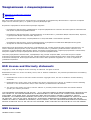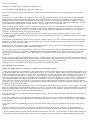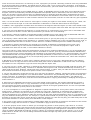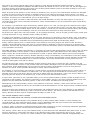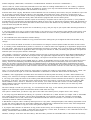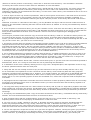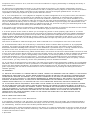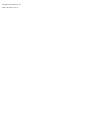Руководство пользователя принтера Dell™ 968
Чтобы заказать чернила или принадлежности в компании Dell:
1. Дважды щелкните значок на рабочем столе.
2. Посетите веб-узел Dell или закажите расходные материалы для принтера Dell по телефону.
www.dell.com/supplies
Для получения наилучшего обслуживания приготовьте данные с метки обслуживания принтера Dell.
Поиск информации Работа с факсом
О принтере Программное обеспечение
Меню на панели управления Сеть
Загрузка бумаги и оригиналов Обслуживание
Печать Поиск и устранение
неисправностей
Печать с карты памяти или диска
USB
Характеристики
Копирование Приложение
Сканирование Уведомление о лицензировании
Примечания, уведомления и предупреждения
Информация, содержащаяся в настоящем документе, может изменяться без предварительного уведомления.
© Dell Inc., 2007. Все права защищены.
Воспроизведение материалов данного руководства в любой форме без письменного разрешения корпорации Dell Inc. строго запрещено.
Товарные знаки, используемые в этом тексте: Dell, логотип DELL и Dell Ink Management System являются товарными знаками корпорации
Dell Inc.; Microsoft и Windows являются товарными знаками корпорации Microsoft, зарегистрированными в США и/или других странах.
Windows Server и Windows NT являются зарегистрированными товарными знаками корпорации Microsoft. Windows Vista является товарным
знаком корпорации Microsoft, зарегистрированным в США и/или других странах. Bluetooth является охраняемым товарным знаком,
принадлежащим Bluetooth SIG, Inc. и используется корпорацией Dell Inc. по лицензии. EMC является охраняемым товарным знаком
корпорации EMC. Corel Snapfire и WordPerfect являются товарными знаками или зарегистрированными товарными знаками корпорации
Corel и/или ее дочерних компаний, зарегистрированным в Канаде, США и/или других странах.
В этом документе могут использоваться другие товарные знаки и названия продуктов для обозначения либо организаций, которые
заявили свое право на них, либо их продуктов. Корпорация Dell отказывается от каких-либо имущественных интересов в отношении
товарных знаков и названий, кроме своих собственных.
ОГРАНИЧЕННЫЕ ПРАВА ПРАВИТЕЛЬСТВА США
Настоящее программное обеспечение и документация предоставляются с ОГРАНИЧЕННЫМИ ПРАВАМИ. Использование, копирование или
распространение Правительством ограничивается в соответствии с подразделом (c)(1)(ii) закона Rights in Technical Data and Computer
Software, статья DFARS 252.227-7013, действие которого распространяется на: Dell Inc., One Dell Way, Round Rock, Texas, 78682, USA.
ПРИМЕЧАНИЕ. ПРИМЕЧАНИЕ показывает важную информацию, которая помогает более эффективно
использовать принтер.
ЗАМЕЧАНИЕ. ЗАМЕЧАНИЕ указывает на возможное повреждение оборудования и потерю данных, а также
содержит информацию о том, как предотвратить неисправность.
ВНИМАНИЕ! В разделе ВНИМАНИЕ указывается на возможность повреждения имущества,
травмирования или смерти.

Модель 968
Октябрь 2007 года SRV FY276 Rev. A00

Поиск информации
Что требуется
найти?
Источник
Драйверы для
принтера
Руководство
пользователя
Дополнительный
драйвер XPS
Компакт-диск с драйверами и утилитами
Если компьютер и принтер Dell были приобретены одновременно, то документация и
драйверы принтера уже установлены на компьютере. Для удаления и повторной установки
драйверов, а также для просмотра документации можно использовать компакт-диск. На
компакт-диске могут также содержаться файлы Readme с последней информацией о
технических изменениях в принтере или дополнительные сведения для опытных
пользователей или специалистов.
Драйвер XPS (XML Paper Specification) - это дополнительный драйвер, с помощью которого
пользователи Windows Vista™ могут использовать расширенные графические возможности и
функции цветопередачи XPS. Драйвер находится на компакт-диске в виде архивного файла.
Для получения дополнительных сведений см. раздел Установка дополнительного драйвера
XPS.
Как установить
принтер
Памятка Установка принтера
Сведения по
безопасности
Как установить
и использовать
принтер
Сведения о
гарантии
Руководство пользователя
Код экспресс
обслуживания и
номер метки
обслуживания
Код экспресс обслуживания и номер метки обслуживания

Для получения дополнительных сведений см. раздел Код экспресс обслуживания.
Последние
драйверы для
принтера
Ответы на
вопросы о
техническом
обслуживании и
поддержке
Документация
для принтера
Веб-узел технической поддержки Dell: support.dell.com
Веб-узел технической поддержки Dell содержит несколько интерактивных инструментов,
включая следующие.
Решения - советы по поиску и устранению неисправностей, статьи специалистов и
интерактивные источники
Обновления - сведения по обновлению компонентов, например модулей памяти
Служба технической поддержки - контактная информация, сведения о состоянии заказа,
гарантии и ремонте
Файлы для загрузки - драйверы
Справочные материалы - документация по принтеру и технические характеристики
устройства
Использование
Windows Vista
Документация
для принтера
Центр справки и поддержки Windows Vista
1. Нажмите
® Справка и поддержка.
2. Наберите слово или фразу, описывающую неисправность, а затем нажмите на значок со
стрелкой.
3. Выберите раздел, описывающий существующую неполадку.
4. Следуйте инструкциям на экране.
Использование
Microsoft
®
Windows
®
XP
Документация
для принтера
Центр справки и поддержки Windows XP
1. Нажмите Пуск® Справка и поддержка.
2. Наберите слово или фразу, описывающую неисправность, а затем нажмите на значок со
стрелкой.
3. Выберите раздел, описывающий существующую неполадку.
4. Следуйте инструкциям на экране.

Работа с факсом
Настройка принтера с внешними устройствами
Отправка факса
Прием факса
Изменение настройки факса
Использование быстрого набора
Блокировка факсов
Создание отчета по операциям факса
С помощью принтера можно отправлять и принимать факсы. При этом его необязательно подключать к компьютеру.
Кроме того, на компакт-диске с драйверами и утилитами содержится программа Dell™ Fax Solutions, которая
устанавливается вместе с программным обеспечением принтера. Эту программу можно также использовать для
отправки и приема факсов. Для получения дополнительной информации см. раздел Использование программы Dell
Fax Solutions.
Настройка принтера с внешними устройствами
Оборудование Возможности Раздел
принтер
телефонный кабель (входит
в комплект поставки)
Создание копий, а также отправка и прием факсов
без использования компьютера.
Подключение напрямую к
телефонной розетке
принтер
телефон (продается
отдельно)
два телефонных кабеля
(один входит в комплект)
Использование факсимильной линии как
обычной телефонной линии.
Установка принтера в любом месте рядом с
телефоном.
Создание копий, а также отправка и прием
факсов без использования компьютера.
Подключение телефона
принтер
телефон (продается
отдельно)
автоответчик (продается
отдельно)
три телефонных кабеля
(один входит в комплект)
Прием входящих голосовых сообщений и факсов. Подключение к
автоответчику
принтер
телефон (продается
отдельно)
модем компьютера
(продается отдельно)
три телефонных кабеля
(один входит в комплект)
кабель USB (продается
отдельно)
Увеличение числа розеток для подключения
телефона.
Подключение к модему

Подключение напрямую к телефонной розетке
1. Подсоедините один разъем телефонного кабеля к гнезду FAX ( -левое гнездо).
2. Подключите другой конец телефонного кабеля к телефонной розетке.
Подключение телефона
1. Подключите телефонный кабель к гнезду FAX ( -левое гнездо) на принтере и к исправной телефонной
розетке.
2. Удалите синюю защитную вставку из гнезда PHONE (
-правое гнездо).
3. Подсоедините телефонный кабель от телефона к гнезду PHONE (
-правое гнездо).
ПРИМЕЧАНИЕ. Если в вашей стране используется последовательная телефонная связь (например, в
Германии, Швеции, Дании, Австрии, Бельгии, Италии, Франции и Швейцарии), удалите синюю заглушку
из гнезда PHONE (
-правое гнездо) и вставьте прилагаемый желтый терминатор, чтобы факс работал
правильно. В этих странах этот порт не удастся использовать для подключения дополнительных
устройств.
Использование линии DSL (Digital Subscriber Line)
DSL осуществляет передачу цифровых данных на компьютер посредством телефонной линии. Принтер предназначен
для работы с аналоговыми данными. Если при работе с факсом используется телефонная линия, подключенная к
модему DSL, установите фильтр DSL, чтобы избежать помех аналогового сигнала модема.
ПРИМЕЧАНИЕ. Модемы ISDN (integrated services digital network) и кабельные модемы не являются факс-
модемами и поэтому не поддерживаются для работы с факсом.

1. Подключите фильтр DSL к активной телефонной линии.
2. Подключите принтер напрямую к выходу фильтра DSL.
ПРИМЕЧАНИЕ. Не устанавливайте делители между фильтром DSL и принтером. Если требуется
дополнительная справка, обратитесь к поставщику услуг DSL.
Подключение к автоответчику
1. Подключите телефонный кабель к гнезду FAX ( -левое гнездо) на принтере и к исправной телефонной
розетке.
2. Удалите синюю защитную вставку из гнезда PHONE (
-правое гнездо).
3. Подключите телефонный кабель к автоответчику и к телефону.
4. Подсоедините телефонный кабель от автоответчика к гнезду PHONE (
-правое гнездо).
ПРИМЕЧАНИЕ. Если в вашей стране используется последовательная телефонная связь (например, в
Германии, Швеции, Дании, Австрии, Бельгии, Италии, Франции и Швейцарии), удалите синюю заглушку
из гнезда PHONE (
-правое гнездо) и вставьте прилагаемый желтый терминатор, чтобы факс работал
правильно. В этих странах этот порт не удастся использовать для подключения дополнительных
устройств.
Подключение к модему

1. Подключите телефонный кабель к гнезду FAX ( -левое гнездо) на принтере и к исправной телефонной
розетке.
2. Удалите синюю защитную вставку из гнезда PHONE (
-правое гнездо).
3. Подключите телефонный кабель к модему компьютера и к разъему PHONE (
-правое гнездо).
4. Подключите телефонный кабель к модему компьютера и к телефону.
ПРИМЕЧАНИЕ. Если в вашей стране используется последовательная телефонная связь (например, в
Германии, Швеции, Дании, Австрии, Бельгии, Италии, Франции и Швейцарии), удалите синюю заглушку
из гнезда PHONE (
-правое гнездо) и вставьте прилагаемый желтый терминатор, чтобы факс работал
правильно. В этих странах этот порт не удастся использовать для подключения дополнительных
устройств.
Отправка факса
Отправка быстрого факса
Использование панели управления
1. Убедитесь, что принтер правильно настроен для отправки и получения факсов. Для получения
дополнительных сведений см. раздел Настройка принтера с внешними устройствами
.
2. Загрузите оригинал документа. Для получения дополнительных сведений см. раздел Загрузка оригиналов
документов.
3. С помощью кнопки со стрелкой вверх или вниз
выберите пункт Факс.
4. С помощью клавиатуры введите номер факса или номер быстрого набора.
5. Нажмите кнопку Старт
.
Использование компьютера
1. Включите компьютер и принтер и убедитесь, что они подключены друг к другу.
2. Убедитесь, что принтер правильно настроен для отправки и получения факсов. Для получения
дополнительных сведений см. раздел Настройка принтера с внешними устройствами
.
3. Загрузите оригинал документа. Для получения дополнительных сведений см. раздел Загрузка оригиналов
документов.

4. В системе Windows Vista™:
a. Нажмите ® Программы.
b. Выберите Принтеры Dell.
c. Выберите Dell 968 AIO Printer.
В системе Microsoft
®
Windows
®
XP или Windows 2000:
Нажмите Пуск® Программы или Все программы® Принтеры Dell® Dell 968 AIO Printer.
5. Выберите Dell Fax Solutions.
Откроется диалоговое окно Программа Dell Fax Solutions.
6. Нажмите кнопку Отправить новый факс.
7. Чтобы отправить факс, следуйте инструкциям на экране компьютера.
Ввод номера факса
Использование панели управления
1. В главном меню нажмите кнопку со стрелкой вверх или вниз и выберите пункт Факс.
2. Введите номер факса.
Задача Способ выполнения
Отправка на номер факса Введите номер с помощью клавиатуры. Номер факса может включать
не более 64 знаков.
Отправка факса контакту из
телефонного справочника
Введите номер быстрого набора контакта.
Используйте меню Телефонный справочник.
a. С помощью кнопки со стрелкой вверх или вниз
выберите пункт Факс, а затем нажмите кнопку Выбрать .
b. В меню Телефонный справочник нажмите кнопку Выбрать
.
c. С помощью кнопки со стрелкой вверх или вниз
выберите пункт Поиск по имени, Поиск номера телефона
или Поиск группы, а затем нажмите кнопку Выбрать
.
d. С помощью кнопки со стрелкой вверх или вниз
выберите имя или номер, по которому необходимо отправить
факс.
Отправка факса на добавочный
номер
Нажмите кнопку со звездочкой (*) и решеткой (#), а затем введите
добавочный номер с помощью клавиатуры.
Отправка факса по внешней линии Задайте префикс набора:
a. В главном меню нажмите кнопку со стрелкой вверх или вниз
, чтобы выбрать пункт Факс, а затем нажмите кнопку Выбрать
.
b. С помощью кнопки со стрелкой вниз
выберите пункт
Настройка факса, а затем нажмите кнопкуВыбрать .
c. С помощью кнопки со стрелкой вниз
выберите пункт Набор и
отправка, а затем нажмите кнопку Выбрать .
d. С помощью кнопки со стрелкой вверх или вниз
выберите
пункт Префикс набора, а затем с помощью кнопки со стрелкой

Использование компьютера
1. Включите компьютер и принтер и убедитесь, что они подключены друг к другу.
2. Убедитесь, что принтер правильно настроен для отправки и получения факсов. Для получения
дополнительных сведений см. раздел Настройка принтера с внешними устройствами
.
3. Загрузите оригинал документа. Для получения дополнительных сведений см. раздел Загрузка оригиналов
документов.
4. В системе Windows Vista:
a. Нажмите
® Программы.
b. Выберите Принтеры Dell.
c. Выберите Dell 968 AIO Printer.
В системе WindowsXP или Windows 2000:
Нажмите Пуск® Программы или Все программы® Принтеры Dell® Dell 968 AIO Printer.
5. Выберите Dell Fax Solutions.
Откроется диалоговое окно Программа Dell Fax Solutions.
6. Нажмите кнопку Отправить новый факс.
Откроется диалоговое окно Отправка факса.
7. Введите контактную информацию для получателя в полях "Имя", "Компания" и "Номер факса" или нажмите
Выбрать получателя в телефонном справочнике, чтобы добавить существующие контакты в список
получателей.
8. Если требуется добавить новый контакт в телефонный справочник, нажмите Добавить этого получателя в
телефонный справочник.
9. Если требуется отправить факс нескольким получателям, нажмите Добавить еще одного получателя.
a. Введите контактную информацию для следующего получателя в полях "Имя", "Компания" и "Номер
факса" или нажмите Выбрать получателя в телефонном справочнике, чтобы добавить
существующие контакты в список получателей.
b. Если требуется добавить новый контакт в телефонный справочник, нажмите Добавить этого
получателя в телефонный справочник.
c. Если данные контакта вводятся вручную, нажмите кнопку Добавить, чтобы добавить контакт в список
получателей.
d. Чтобы изменить информацию о получателях, выберите получателя и нажмите кнопку Изменить.
влево или вправо выберите пункт Создать.
e. Нажмите кнопку Выбрать .
ПРИМЕЧАНИЕ. Чтобы изменить префикс набора, выберите пункт
Изменить.
f. Введите префикс набора с помощью клавиатуры. Префикс может
включать не более восьми знаков.
g. Нажмите кнопку Выбрать
.
Набор добавочного номера факса с
одновременным прослушиванием
сигнала на телефонной линии
(набор при положенной трубке)
Наберите дополнительный 0 для двузначного добавочного номера или
дополнительные 0 0 для однозначного добавочного номера.
Например, чтобы набрать добавочный номер 12, введите 120. Если
используется добавочный номер 2, введите 200.

e. Чтобы удалить контакт из списка получателей, выберите получателя и нажмите кнопку Удалить.
f. Повторяйте действия c шаг a
по шаг e , пока список получателей не будет указан полностью.
10. Нажмите кнопку Далее.
11. Чтобы отправить факс, следуйте инструкциям на экране компьютера.
Дополнительные функции отправки факсов
Использование панели управления
Если принтер используется в качестве автономного факсимильного аппарата, можно использовать различные
подменю работы с факсом для настройки исходящих факсов. С помощью меню "Факс" можно выполнить следующие
действия:
Отправка отложенного факса
Отправка факсов с помощью списка быстрого набора
Управление телефонным справочником для отправки факсов отдельным абонентам или группам
Настройка титульной страницы факса
Создание и печать журнала факсов
Создание и печать отчета по факсам
Для получения дополнительных сведений см. раздел Режим факса
.
Использование компьютера
Преимущества функций расширенных факсов можно оценить с помощью программы Dell Fax Solutions. Кроме
отправки факса, программа Dell Fax Solutions также позволяет выполнить следующие операции:
Отправка отложенного факса
Отправка электронных файлов и бумажных документов в рамках одной факсимильной операции
Отправка факсов с помощью списка быстрого набора
Управление телефонным справочником для быстрой отправки факсов отдельным абонентам или группам
Настройка и сохранение различных титульных страниц
Создание и печать журнала факсов
Создание и печать отчета по факсам
Для получения дополнительных сведений см. раздел Использование программы Dell Fax Solutions
.
1. В системе Windows Vista:
a. Нажмите
® Программы.
b. Выберите Принтеры Dell.
c. Выберите Dell 968 AIO Printer.
В системах Windows XP и Windows 2000:
Нажмите Пуск® Программы или Все программы® Принтеры Dell® Dell 968 AIO Printer.

2. Выберите Dell Fax Solutions.
Откроется диалоговое окно Программа Dell Fax Solutions.
3. Нажмите соответствующие ссылки в диалоговом окне Программа Dell Fax Solutions, чтобы выполнить
задание.
4. Следуйте указаниям на экране компьютера.
Отправка факса через систему автоответчика
Некоторые компании используют системы автоответчиков, которые требуют ответов на серию вопросов, на основе
которых осуществляется переключение на нужный отдел. После ответов на вопросы путем нажатия соответствующих
кнопок вы в итоге сможете подключиться к соответствующему отделу. Чтобы отправить факс в компанию, в которой
для ответа на вызовы используется система автоответчиков, настройте на принтере функцию набора без трубки.
1. Убедитесь, что принтер правильно настроен для отправки и получения факсов. Для получения
дополнительных сведений см. раздел Настройка принтера с внешними устройствами
.
2. Загрузите оригинал документа на стекло сканера лицевой стороной вниз. Для получения дополнительных
сведений см. раздел Загрузка оригиналов документов
.
3. На панели управления с помощью кнопки со стрелкой вверх или вниз
выберите пункт Факс, а затем
нажмите кнопку Выбрать .
4. С помощью кнопки со стрелкой вверх или вниз
выберите пункт Набор без трубки, а затем нажмите
кнопку Выбрать .
5. Если необходимо, измените данные титульной страницы, а затем нажмите кнопку Назад
.
6. Введите номер телефона компании с помощью клавиатуры.
7. Выполните навигацию по системе автоответчика с помощью клавиатуры.
8. Когда будет слышен сигнал факса, нажмите кнопку Старт
, чтобы начать отправку факса.
Чтобы отменить задание факса, нажмите кнопку Отмена на принтере.
Прием факса
Автоматический прием факса
1. Убедитесь, что принтер включен и подключен к активной телефонной линии.
2. Убедитесь в том, что Автоответ включен или находится в пределах запланированного периода.
a. В главном меню нажмите кнопку со стрелкой вверх или вниз
, чтобы выбрать пункт Факс, а затем
нажмите кнопку Выбрать .
b. С помощью кнопки со стрелкой вверх или вниз
выберите пункт Автоответ.
c. С помощью кнопки со стрелкой влево или вправо выберите пункт Вкл или Запланировано, а затем
нажмите кнопку Выбрать .
d. Если выбран параметр Запланировано, появится экран Расписание автоответа. С помощью
клавиатуры укажите время, когда функция Автоответ должна включаться и выключаться.

e. Нажмите кнопку Назад .
3. Задайте количество звуковых сигналов вызова, по истечении которых принтер должен отвечать на входящее
факсимильное сообщение.
a. В главном меню нажмите кнопку со стрелкой вверх или вниз
, чтобы выбрать пункт Факс, а затем
нажмите кнопку Выбрать .
b. С помощью кнопки со стрелкой вниз
выберите пункт Настройка факса, а затем нажмите кнопку
Выбрать .
c. С помощью кнопки со стрелкой вверх или вниз
выберите пункт Звонок и ответ, а затем нажмите
кнопку Выбрать .
d. С помощью кнопки со стрелкой вверх или вниз
выберите пункт Ответ после.
e. С помощью кнопки со стрелкой влево или вправо , чтобы выбрать число звонков, после которых
принтер должен принимать факс.
f. Нажмите кнопку Назад
.
После указанного количества звуковых сигналов вызова прием факсимильного сообщения выполняется
автоматически.
Прием факса вручную
Можно отключить функцию "Автоответ", если требуется самостоятельно управлять приемом факсов. Это требуется в
том случае, если вы не хотите получать незатребованные факсы, если вы редко получаете факсы, а также в том
случае, если факсы являются дорогостоящими в вашей области.
1. Убедитесь, что принтер включен и правильно настроен для получения факсов. Для получения
дополнительных сведений см. раздел Настройка принтера с внешними устройствами
.
2. Выключите функцию Автоответ.
a. В главном меню нажмите кнопку со стрелкой вверх или вниз
, чтобы выбрать пункт Факс, а затем
нажмите кнопку Выбрать .
b. С помощью кнопки со стрелкой вверх или вниз
выберите пункт Автоответ.
c. С помощью кнопки со стрелкой влево или вправо выберите значение Выкл.
d. Нажмите кнопку Назад .
3. Когда зазвонит телефон, снимите трубку телефона, подключенного к принтеру, и дождитесь сигнала факса.
4. Если слышен сигнал факса, с помощью клавиатуры панели управления или телефона введите DELL#
(3355#).
Изменение кода ответа
1. В главном меню нажмите кнопку со стрелкой вверх или вниз , чтобы выбрать пункт Факс, а затем
нажмите кнопку Выбрать .
ПРИМЕЧАНИЕ. DELL# является кодом ответа по умолчанию. Однако вместо него можно выбрать любой
другой код. Для получения дополнительных сведений см. раздел Изменение кода ответа
.

2. С помощью кнопки со стрелкой вниз выберите пункт Настройка факса, а затем нажмите кнопку Выбрать
.
3. С помощью кнопки со стрелкой вверх или вниз
выберите пункт Звонок и ответ, а затем нажмите
кнопку Выбрать .
4. С помощью кнопки со стрелкой вверх или вниз
выберите пункт Клавиши для ответа вручную, а затем
нажмите кнопку Выбрать .
5. Используйте клавиатуру для ввода цифрового кода из 1-7 знаков.
ПРИМЕЧАНИЕ. Для кода ответа допустимыми являются символы 0-9, решетка (#) и звездочка (*). Все
другие вводимые символы игнорируются.
6. Нажмите кнопку Выбрать
.
Печать длинного факса
Использование панели управления
1. В главном меню с помощью кнопки со стрелкой вверх или вниз выберите пункт Факс, а затем нажмите кнопку
Выбрать
.
2. С помощью кнопки со стрелкой вниз
выберите пункт Настройка факса, а затем нажмите кнопку Выбрать
.
3. С помощью кнопки со стрелкой вверх или вниз
выберите пункт Печать факса, а затем нажмите кнопку
Выбрать .
4. В меню Если большой с помощью кнопки со стрелкой влево или вправо
выберите необходимый
параметр.
5. Нажмите кнопку Назад
.
Использование компьютера
1. Включите компьютер и принтер и убедитесь, что они подключены друг к другу.
2. Убедитесь, что принтер правильно настроен для отправки и получения факсов. Для получения
дополнительных сведений см. раздел Настройка принтера с внешними устройствами
.
3. В системе Windows Vista:
a. Нажмите
® Программы.
b. Выберите Принтеры Dell.
c. Выберите Dell 968 AIO Printer.
В системе Windows XP или Windows 2000:
Нажмите Пуск® Программы или Все программы® Принтеры Dell® Dell 968 AIO Printer.
4. Выберите Программа настройки факса Dell.
Откроется диалоговое окно Запрос мастера настройки факса Dell.
5. Нажмите кнопку Нет.

Откроется диалоговое окно Программа настройки факса Dell.
6. Откройте вкладку Печать факсов/отчетов.
7. В поле Если факс слишком большой выберите необходимый параметр.
8. Нажмите кнопку OK.
Откроется диалоговое окно подтверждения.
9. Нажмите кнопку OK, чтобы заменить параметры факса на принтере.
10. Нажмите кнопку Закрыть.
Печать факса на обеих сторонах страницы
Использование панели управления
1. В главном меню нажмите кнопку со стрелкой вверх или вниз , чтобы выбрать пункт Факс, а затем
нажмите кнопку Выбрать .
2. С помощью кнопки со стрелкой вниз
выберите пункт Настройка факса, а затем нажмите кнопку Выбрать
.
3. С помощью кнопки со стрелкой вверх или вниз
выберите пункт Печать факса, а затем нажмите кнопку
Выбрать .
4. В меню 2-стороняя печать с помощью кнопки со стрелкой влево или вправо
выберите пункт 2-
стороняя.
5. Нажмите кнопку Назад
.
Использование компьютера
1. Включите компьютер и принтер и убедитесь, что они подключены друг к другу.
2. Убедитесь, что принтер правильно настроен для отправки и получения факсов. Для получения
дополнительных сведений см. раздел Настройка принтера с внешними устройствами
.
3. В системе Windows Vista:
a. Нажмите
® Программы.
b. Выберите Принтеры Dell.
c. Выберите Dell 968 AIO Printer.
В системе Windows XP или Windows 2000:
Нажмите Пуск® Программы или Все программы® Принтеры Dell® Dell 968 AIO Printer.
4. Выберите Программа настройки факса Dell.
Откроется диалоговое окно Запрос мастера настройки факса Dell.
5. Нажмите кнопку Нет.
Откроется диалоговое окно Программа настройки факса Dell.
6. Откройте вкладку Печать факсов/отчетов.

7. В поле 2-сторонняя печать выберите Двусторонняя печать.
8. Нажмите кнопку OK.
Откроется диалоговое окно подтверждения.
9. Нажмите кнопку OK, чтобы заменить параметры факса на принтере.
10. Нажмите кнопку Закрыть.
Изменение настройки факса
Использование панели управления
Если принтер используется в качестве автономного факсимильного аппарата, с помощью меню Настройка факса
можно изменить параметры факса. Изменения, выполненные в меню Настройка факса, являются постоянными и
применяются ко всем заданиям факса. Для получения дополнительных сведений см. раздел Меню настройки факса
.
Использование компьютера
Можно открыть Программу настройки факса принтера, если необходимо настроить параметры факса принтера с
помощью компьютера.
1. Для Windows Vista:
a. Нажмите
® Программы.
b. Выберите Принтеры Dell.
c. Выберите Dell 968 AIO Printer.
Для пользователей систем Windows XP и Windows 2000:
Нажмите Пуск® Программы или Все программы® Принтеры Dell® Dell 968 AIO Printer.
2. Выберите Программа настройки факса Dell.
Откроется диалоговое окно Запрос мастера программы настройки факса Dell.
3. Если необходимо использовать мастер программы настройки факса для настройки функций факса на
принтере, нажмите кнопку Да. Откроется диалоговое окно Приветствие мастера программы настройки
факса.
Если требуется вручную настроить параметры факса, выберите Нет. Откроется диалоговое окно Программа
настройки факса Dell.
Вкладка Действия
Набор и
отправка
Указание метода набора.
Ввод префикса набора.
Настройка громкости набора.
Ввод номера факса и имени.
Указание числа попыток повторного набора, а также интервала между этими попытками, если факс
не удастся отправить с первого раза.
Включение или отключение режима, в котором документ полностью сканируется до или после
набора номера.
Указание максимальной скорости отправки и качества печати для исходящих факсов.
Автопреобразование факса, чтобы он был совместим с принимающим факсимильным аппаратом
независимо от параметров отправки.

Использование быстрого набора
Чтобы упростить отправку факса, можно назначить номер быстрого набора для 89 индивидуальных контактов и 10
групп, в каждую из которых может входить до 30 номеров телефонов, используя панель управления принтера.
Чтобы создать список быстрого набора или номера набора групп с помощью компьютера, см. раздел Изменение
настройки факса.
Создание списка быстрого набора или группового набора
Использование панели управления
Добавление записи в список быстрого набора
1. В главном меню нажмите кнопку со стрелкой вверх или вниз , чтобы выбрать пункт Факс, а затем
нажмите кнопку Выбрать .
2. С помощью кнопки со стрелкой вверх или вниз
выберите пункт Телефонный справочник, а затем
нажмите кнопку Выбрать .
Звонок и
ответ
Указание числа звонков до приема факсимильным аппаратом входящего факса.
ПРИМЕЧАНИЕ. Заданное на автоответчике число звонков всегда должно быть меньше числа
звонков, установленных на принтере.
Выбор отличительного звонка, если эта услуга доступна для телефонной линии.
Настройка громкости звонка.
Включение или отключение режима исправления ошибок.
Выбор шаблона АОН (1, если в регионе используется шаблон обнаружения с FSK, или 2, если
используется шаблон обнаружения с DTMF). Определение шаблона обнаружения АОН зависит от
того, какая страна или регион выбраны во время первоначальной настройки. Если в вашей стране
используются оба шаблона обнаружения, позвоните в телекоммуникационную компанию, чтобы
узнать, какой шаблон подходит для вас.
Указание кода ответа вручную. DELL# (3355#) является кодом по умолчанию.
Выбор режима ответа - автоматический ответ на входящие факсы или ответ в заданное время.
Указание времени автоматического ответа на входящие факсы.
Включение или отключение печати факсимильного сообщения перед его переадресацией.
Указание номера, на который будут переадресовываться факсы.
Настройка параметров заблокированных факсов.
Печать
факсов/
отчетов
Автоматическое уменьшение факсов большого размера для печати их на одной станице или
сохранение их размера с печатью на двух страницах.
Включение или отключение печати нижнего колонтитула (дата, время и номер страницы) на
каждой странице.
Выбор лотка, из которого принтер будет подбирать бумагу, если установлен дополнительный
второй лоток для бумаги. Выберите Авто, если необходимо, чтобы принтер брал бумагу,
соответствующую размеру входящего факса.
Выбор печати на обеих сторонах, если установлен дополнительный модуль дуплекса.
Указание, когда требуется распечатывать отчет по операциям факса.
Указание, когда необходимо распечатывать подтверждение факсов.
Быстрый
набор
Создание, пополнение или изменение списков быстрого набора или группового быстрого набора.
Титульная
страница
Выбор, требуется ли отправлять титульную страницу с исходящими факсами.
Изменение или обновление информации титульной страницы.
Выбор приоритета для исходящих факсов.
Включение короткого сообщения.

3. С помощью кнопки со стрелкой вверх или вниз выберите пункт Добавить запись, а затем нажмите
кнопку Выбрать .
4. Для ввода имени и номера факса используйте клавиатуру.
ПРИМЕЧАНИЕ. Для этого контакта автоматически назначается наименьший номер быстрого набора.
Номер быстрого набора нельзя изменять.
5. Нажмите кнопку Назад
.
Добавление записи в список группового набора
1. В главном меню нажмите кнопку со стрелкой вверх или вниз , чтобы выбрать пункт Факс, а затем
нажмите кнопку Выбрать .
2. С помощью кнопки со стрелкой вверх или вниз
выберите пункт Телефонный справочник, а затем
нажмите кнопку Выбрать .
3. С помощью кнопки со стрелкой вверх или вниз
выберите пункт Добавить группу, а затем нажмите
кнопку Выбрать .
4. Для назначения имени и номеров факса для группы используйте клавиатуру. С помощью кнопки со стрелкой
вниз введите другой номер. Также можно использовать Поиск по имени, Поиск номера телефона или
Журнал набора для выбора номеров телефонов. Каждый выбранный или введенный номер добавляется в
список группового набора.
ПРИМЕЧАНИЕ. Для этого контакта автоматически назначается наименьший номер группового набора.
Номер быстрого набора нельзя изменять.
5. Нажмите кнопку Назад
.
Использование компьютера
1. Включите компьютер и принтер и убедитесь, что они подключены друг к другу.
2. Убедитесь, что принтер правильно настроен для отправки и получения факсов. Для получения
дополнительных сведений см. раздел Настройка принтера с внешними устройствами
.
3. В системе Windows Vista:
a. Нажмите
® Программы.
b. Выберите Принтеры Dell.
c. Выберите Dell 968 AIO Printer.
В системе Windows XP или Windows 2000:
Нажмите Пуск® Программы или Все программы® Принтеры Dell® Dell 968 AIO Printer.
4. Выберите Программа настройки факса Dell.
Откроется диалоговое окно Запрос мастера настройки факса Dell.
5. Нажмите кнопку Нет.
Откроется диалоговое окно Программа настройки факса Dell.
6. Откройте вкладку Быстрый набор.
7. Чтобы добавить новую запись в список быстрого набора, нажмите на любой номер от 1 до 89, а затем введите
номер факса и имя нового контакта.

Чтобы добавить запись новой группы в список группового набора, нажмите на любой номер от 90 до 99. Ниже
основного списка быстрого набора появится меньший список групп. Введите номера факсов и имена для
записи новой группы.
8. Чтобы добавить контакты из телефонного справочника, нажмите Выбор из телефонного справочника.
Откроется диалоговое окно Выбор из телефонного справочника.
a. Выберите контакт из телефонного справочника.
b. Если необходимо добавить контакт в список, нажмите на имеющийся номер в разделе "Настройка
быстрого или группового набора".
Если необходимо заменить существующую запись в списке, нажмите на эту запись.
c. Выберите Добавить или изменить список.
d. После добавления записей из телефонного справочника в список быстрого или группового набора
нажмите кнопку OK, чтобы вернуться на вкладку "Быстрый набор".
9. Нажмите кнопку OK.
Откроется диалоговое окно подтверждения.
10. Нажмите кнопку OK, чтобы заменить настройки на принтере.
11. Нажмите кнопку Закрыть.
Использование списка быстрого набора
1. В главном меню нажмите кнопку со стрелкой вверх или вниз , чтобы выбрать пункт Факс, а затем
нажмите кнопку Выбрать .
2. С помощью клавиатуры введите двузначный номер быстрого набора.
3. Нажмите кнопку Старт .
Блокировка факсов
Создание списка блокированных факсов
Использование панели управления
1. В главном меню нажмите кнопку со стрелкой вверх или вниз , чтобы выбрать пункт Факс, а затем
нажмите кнопку Выбрать .
2. С помощью кнопки со стрелкой вниз
выберите пункт Настройка факса, а затем нажмите кнопку Выбрать
.
3. С помощью кнопки со стрелкой
выберите пункт Блокировка факсов, а затем нажмите кнопку Выбрать .
4. С помощью кнопки со стрелкой вниз
выберите пункт Добавление блокируемого факса, а затем нажмите
ПРИМЕЧАНИЕ. При вводе номеров в случае ввода двух цифр принтер расценивает это как ввод номера
быстрого набора. Если введенный номер не совпадает с записями в телефонном справочнике, принтер
расценивает это как ввод добавочного номера.

кнопку Выбрать .
5. Введите имя с помощью клавиатуры.
6. С помощью клавиатуры введите номер факса, а затем нажмите кнопку Выбрать
.
Использование компьютера
1. Включите компьютер и принтер и убедитесь, что они подключены друг к другу.
2. Убедитесь, что принтер правильно настроен для отправки и получения факсов. Для получения
дополнительных сведений см. раздел Настройка принтера с внешними устройствами
.
3. В системе Windows Vista:
a. Нажмите
® Программы.
b. Выберите Принтеры Dell.
c. Выберите Dell 968 AIO Printer.
В системе Windows XP или Windows 2000:
Нажмите Пуск® Программы или Все программы® Принтеры Dell® Dell 968 AIO Printer.
4. Выберите Программа настройки факса Dell.
Откроется диалоговое окно Запрос мастера настройки факса Dell.
5. Нажмите кнопку Нет.
Откроется диалоговое окно Программа настройки факса Dell.
6. Откройте вкладку Звонок и ответ.
7. Выберите Управление заблокированными факсами.
Откроется диалоговое окно Управление заблокированными факсами.
8. Введите номера факсов, которые необходимо заблокировать в списке.
9. Нажмите кнопку OK, чтобы вернуться на вкладку "Звонок и ответ".
10. Нажмите кнопку OK.
Откроется диалоговое окно подтверждения.
11. Нажмите кнопку OK, чтобы заменить параметры факса на принтере.
12. Нажмите кнопку Закрыть.
Включение блокировки факсов
Использование панели управления
1. В главном меню нажмите кнопку со стрелкой вверх или вниз , чтобы выбрать пункт Факс, а затем
нажмите кнопку Выбрать .
2. С помощью кнопки со стрелкой вниз выберите пункт Настройка факса, а затем нажмите кнопку Выбрать
ПРИМЕЧАНИЕ. Для этого контакта автоматически назначается наименьший номер заблокированного
факса. Номер заблокированного факса нельзя изменять.
Страница загружается ...
Страница загружается ...
Страница загружается ...
Страница загружается ...
Страница загружается ...
Страница загружается ...
Страница загружается ...
Страница загружается ...
Страница загружается ...
Страница загружается ...
Страница загружается ...
Страница загружается ...
Страница загружается ...
Страница загружается ...
Страница загружается ...
Страница загружается ...
Страница загружается ...
Страница загружается ...
Страница загружается ...
Страница загружается ...
Страница загружается ...
Страница загружается ...
Страница загружается ...
Страница загружается ...
Страница загружается ...
Страница загружается ...
Страница загружается ...
Страница загружается ...
Страница загружается ...
Страница загружается ...
Страница загружается ...
Страница загружается ...
Страница загружается ...
Страница загружается ...
Страница загружается ...
Страница загружается ...
Страница загружается ...
Страница загружается ...
Страница загружается ...
Страница загружается ...
Страница загружается ...
Страница загружается ...
Страница загружается ...
Страница загружается ...
Страница загружается ...
Страница загружается ...
Страница загружается ...
Страница загружается ...
Страница загружается ...
Страница загружается ...
Страница загружается ...
Страница загружается ...
Страница загружается ...
Страница загружается ...
Страница загружается ...
Страница загружается ...
Страница загружается ...
Страница загружается ...
Страница загружается ...
Страница загружается ...
Страница загружается ...
Страница загружается ...
Страница загружается ...
Страница загружается ...
Страница загружается ...
Страница загружается ...
Страница загружается ...
Страница загружается ...
Страница загружается ...
Страница загружается ...
Страница загружается ...
Страница загружается ...
Страница загружается ...
Страница загружается ...
Страница загружается ...
Страница загружается ...
Страница загружается ...
Страница загружается ...
Страница загружается ...
Страница загружается ...
Страница загружается ...
Страница загружается ...
Страница загружается ...
Страница загружается ...
Страница загружается ...
Страница загружается ...
Страница загружается ...
Страница загружается ...
Страница загружается ...
Страница загружается ...
Страница загружается ...
Страница загружается ...
Страница загружается ...
Страница загружается ...
Страница загружается ...
Страница загружается ...
Страница загружается ...
Страница загружается ...
Страница загружается ...
Страница загружается ...
Страница загружается ...
Страница загружается ...
Страница загружается ...
Страница загружается ...
Страница загружается ...
Страница загружается ...
Страница загружается ...
Страница загружается ...
Страница загружается ...
Страница загружается ...
Страница загружается ...
Страница загружается ...
Страница загружается ...
Страница загружается ...
Страница загружается ...
Страница загружается ...
Страница загружается ...
Страница загружается ...
Страница загружается ...
Страница загружается ...
Страница загружается ...
Страница загружается ...
Страница загружается ...
Страница загружается ...
Страница загружается ...
Страница загружается ...
Страница загружается ...
Страница загружается ...
Страница загружается ...
Страница загружается ...
Страница загружается ...
Страница загружается ...
Страница загружается ...
Страница загружается ...
Страница загружается ...
Страница загружается ...
Страница загружается ...
Страница загружается ...
Страница загружается ...
Страница загружается ...
Страница загружается ...
Страница загружается ...
Страница загружается ...
Страница загружается ...
-
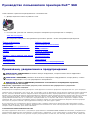 1
1
-
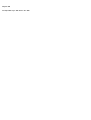 2
2
-
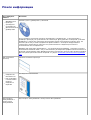 3
3
-
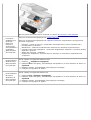 4
4
-
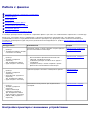 5
5
-
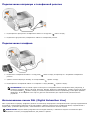 6
6
-
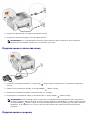 7
7
-
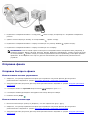 8
8
-
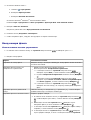 9
9
-
 10
10
-
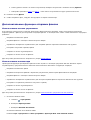 11
11
-
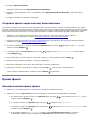 12
12
-
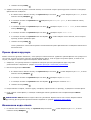 13
13
-
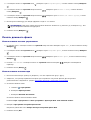 14
14
-
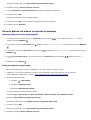 15
15
-
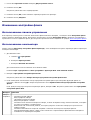 16
16
-
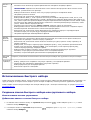 17
17
-
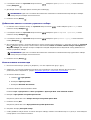 18
18
-
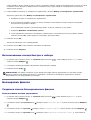 19
19
-
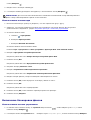 20
20
-
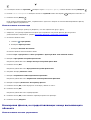 21
21
-
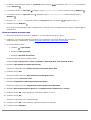 22
22
-
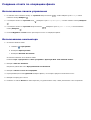 23
23
-
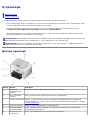 24
24
-
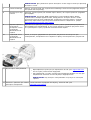 25
25
-
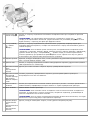 26
26
-
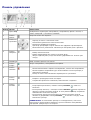 27
27
-
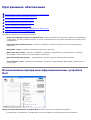 28
28
-
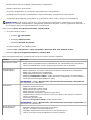 29
29
-
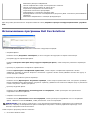 30
30
-
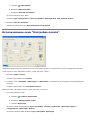 31
31
-
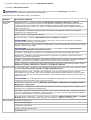 32
32
-
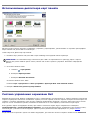 33
33
-
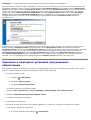 34
34
-
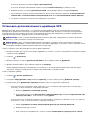 35
35
-
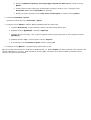 36
36
-
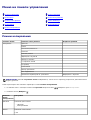 37
37
-
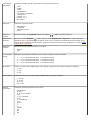 38
38
-
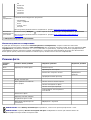 39
39
-
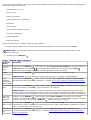 40
40
-
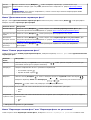 41
41
-
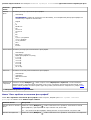 42
42
-
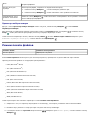 43
43
-
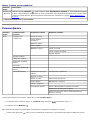 44
44
-
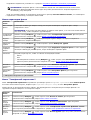 45
45
-
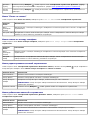 46
46
-
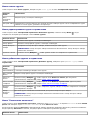 47
47
-
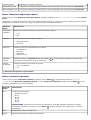 48
48
-
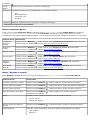 49
49
-
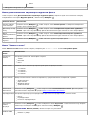 50
50
-
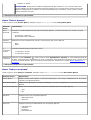 51
51
-
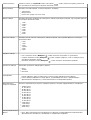 52
52
-
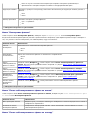 53
53
-
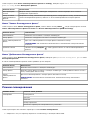 54
54
-
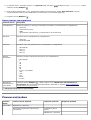 55
55
-
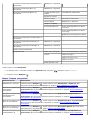 56
56
-
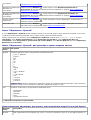 57
57
-
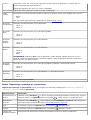 58
58
-
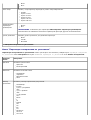 59
59
-
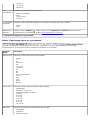 60
60
-
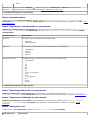 61
61
-
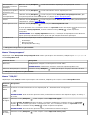 62
62
-
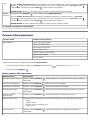 63
63
-
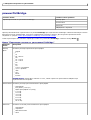 64
64
-
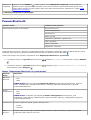 65
65
-
 66
66
-
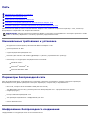 67
67
-
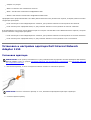 68
68
-
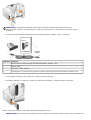 69
69
-
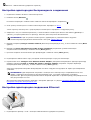 70
70
-
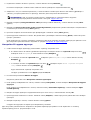 71
71
-
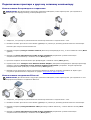 72
72
-
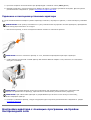 73
73
-
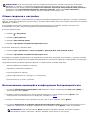 74
74
-
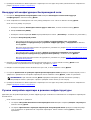 75
75
-
 76
76
-
 77
77
-
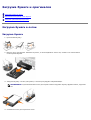 78
78
-
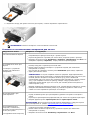 79
79
-
 80
80
-
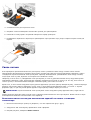 81
81
-
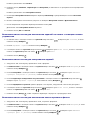 82
82
-
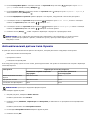 83
83
-
 84
84
-
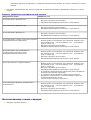 85
85
-
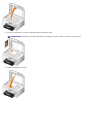 86
86
-
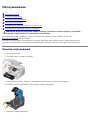 87
87
-
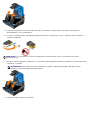 88
88
-
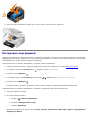 89
89
-
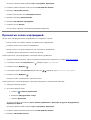 90
90
-
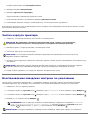 91
91
-
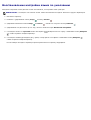 92
92
-
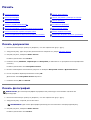 93
93
-
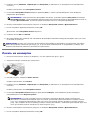 94
94
-
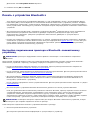 95
95
-
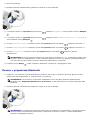 96
96
-
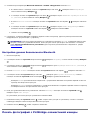 97
97
-
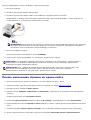 98
98
-
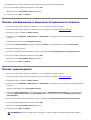 99
99
-
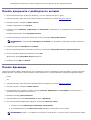 100
100
-
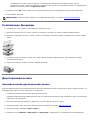 101
101
-
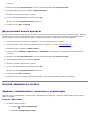 102
102
-
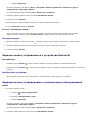 103
103
-
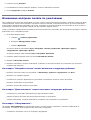 104
104
-
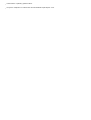 105
105
-
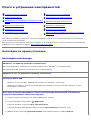 106
106
-
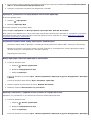 107
107
-
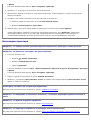 108
108
-
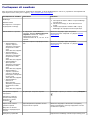 109
109
-
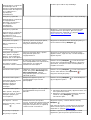 110
110
-
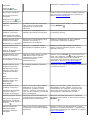 111
111
-
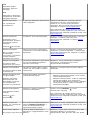 112
112
-
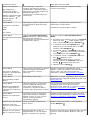 113
113
-
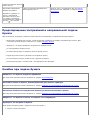 114
114
-
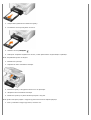 115
115
-
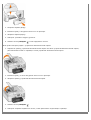 116
116
-
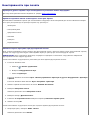 117
117
-
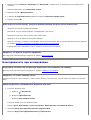 118
118
-
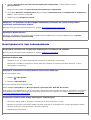 119
119
-
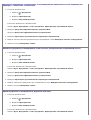 120
120
-
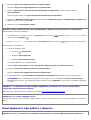 121
121
-
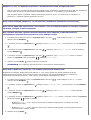 122
122
-
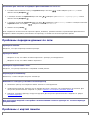 123
123
-
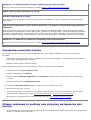 124
124
-
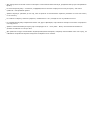 125
125
-
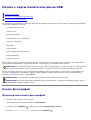 126
126
-
 127
127
-
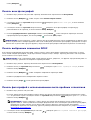 128
128
-
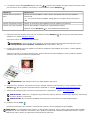 129
129
-
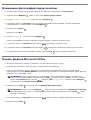 130
130
-
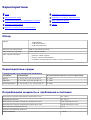 131
131
-
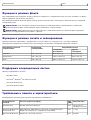 132
132
-
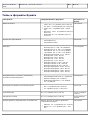 133
133
-
 134
134
-
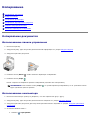 135
135
-
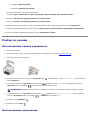 136
136
-
 137
137
-
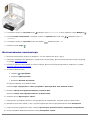 138
138
-
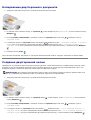 139
139
-
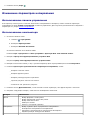 140
140
-
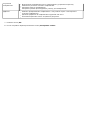 141
141
-
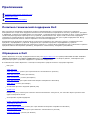 142
142
-
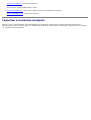 143
143
-
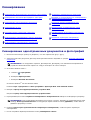 144
144
-
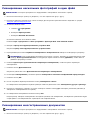 145
145
-
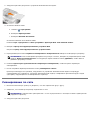 146
146
-
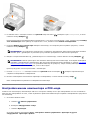 147
147
-
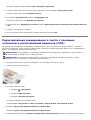 148
148
-
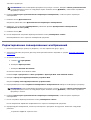 149
149
-
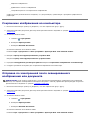 150
150
-
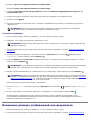 151
151
-
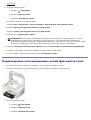 152
152
-
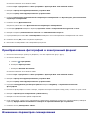 153
153
-
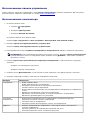 154
154
-
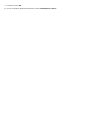 155
155
-
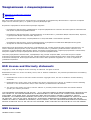 156
156
-
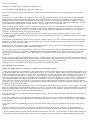 157
157
-
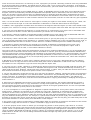 158
158
-
 159
159
-
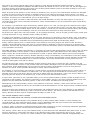 160
160
-
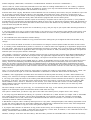 161
161
-
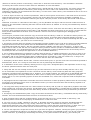 162
162
-
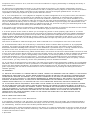 163
163
-
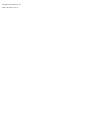 164
164
Dell 968w All In One Wireless Photo Printer Руководство пользователя
- Тип
- Руководство пользователя
- Это руководство также подходит для
Задайте вопрос, и я найду ответ в документе
Поиск информации в документе стал проще с помощью ИИ
Похожие модели бренда
-
Dell 5210n Mono Laser Printer Руководство пользователя
-
Dell 5310n Mono Laser Printer Руководство пользователя
-
Dell 966 All in One Inkjet Printer Руководство пользователя
-
Dell 948 All In One Printer Руководство пользователя
-
Dell V505 All In One Inkjet Printer Руководство пользователя
-
Dell 946 All In One Printer Руководство пользователя
-
Dell V105 All In One Inkjet Printer Руководство пользователя
-
Dell V305 All In One Inkjet Printer Руководство пользователя
-
Dell 810 All In One Inkjet Printer Руководство пользователя
-
Dell 964 All In One Photo Printer Руководство пользователя